Puede acceder a la página para editar los metadatos a través del navegador web de dispositivos como un teléfono inteligente, una tableta o un PC, y mostrar o reescribir los metadatos que se graban en un clip.
Clip Metadata
TOPAcceda a la página desde el navegador web de dispositivos tales como un teléfono inteligente, una tableta o un PC.
Toque (haga clic en) la pestaña [Clip List] para mostrar la lista de clips.

Puede cambiar a “Remote Edit Mode” desde un navegador web o a través del funcionamiento de la cámara.
Cambiar desde un navegador web
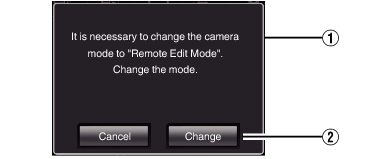
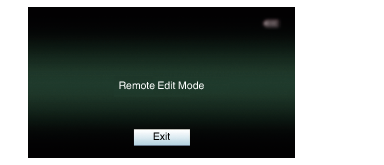
Cambiar desde la cámara
 ) para cambiar al modo de edición remota.
) para cambiar al modo de edición remota.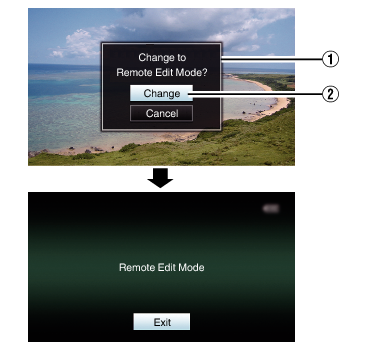
Cuando se muestra el menú o el estado, la visualización de la pantalla de confirmación permanecerá en espera.
Si se muestra el menú en la videocámara, cierre el menú.
Si se muestra el estado en la videocámara, cierre la pantalla de estado.
Al pulsar el botón de ajuste (  ) de la videocámara en Remote Edit Mode se finaliza forzosamente el Remote Edit Mode y se pasa al modo cámara.
) de la videocámara en Remote Edit Mode se finaliza forzosamente el Remote Edit Mode y se pasa al modo cámara.
Cuando la carga FTP a través de la cámara está actualmente en progreso, el cambio al modo de edición remota queda deshabilitado.
Seleccione la pestaña [Metadata].
Aparece en la pantalla [Clip List] una lista de los clips grabados.
Toque (haga clic) en el clip cuyos metadatos desea reescribir.
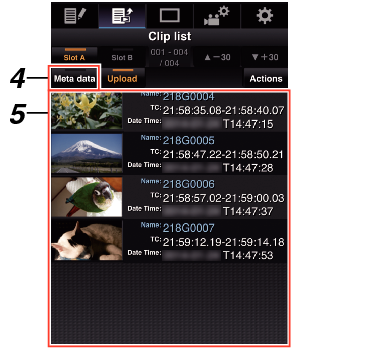
Puede cambiar la ranura mostrada usando las pestañas [Slot A] y [Slot B].
Puede utilizar la pestaña [  -30] o [
-30] o [  +30] para avanzar o retroceder 30 clips en la lista.
+30] para avanzar o retroceder 30 clips en la lista.
Si está utilizando un PC, introduzca los datos usando el ratón y el teclado.
Si está usando un teléfono inteligente o una tableta, toque el área de introducción de texto para mostrar en la pantalla el teclado de software estándar.
Introduzca la información usando el teclado mostrado.
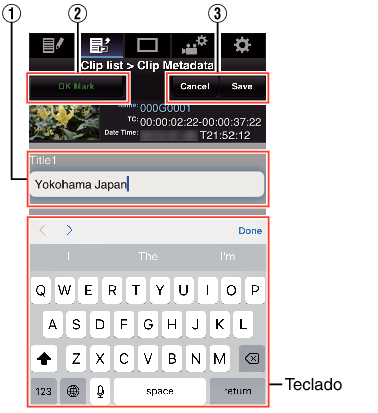
Comienza la actualización de los metadatos.
Una vez completada la actualización, aparece “Renewal of clip metadata is succeeded.”. Toque (haga clic) en [OK].
Vuelve a la pantalla del paso  .
.
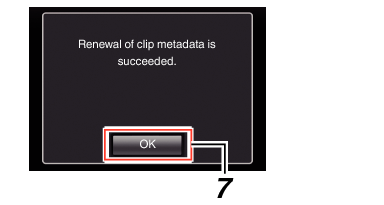
Si la actualización falla, aparece “Renewal of clip metadata is failed.”.
Toque (haga clic) en [Close] para volver a la pantalla del paso  .
.

